So finden und verwenden Sie GPS-Koordinaten in Google Maps
Google Google Maps Held / / December 31, 2020
Zuletzt aktualisiert am
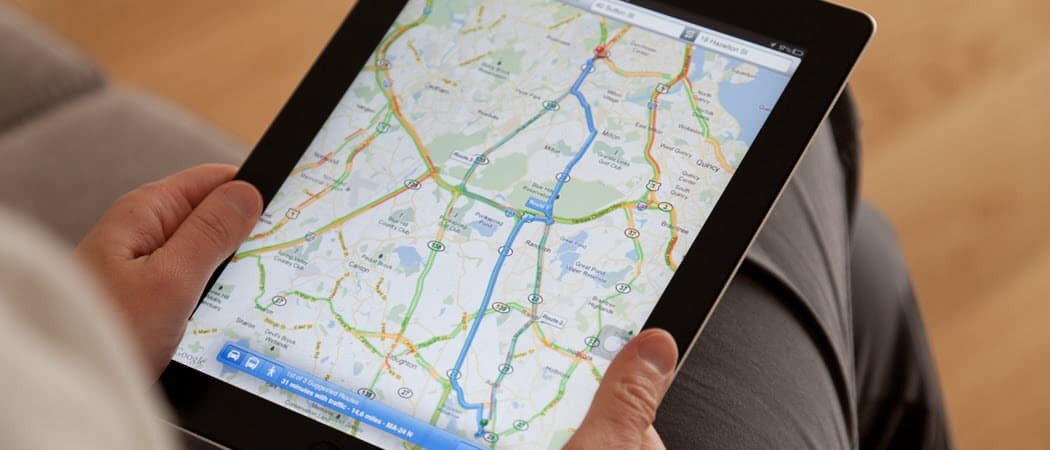
Sie denken möglicherweise nicht viel über GPS-Koordinaten nach, es sei denn, Sie arbeiten in einem Bereich wie der Luftfahrt oder dem Rettungsdienst. Durch die Kombination von Längen- und Breitengrad erhalten Sie jedoch einen genauen Standort, der genauer ist als ein Straßenname oder eine Hausnummer.
Wenn Sie sich also in einer Situation befinden, in der Sie nach GPS-Koordinaten suchen müssen, um einen Standort zu finden oder diese für einen bestimmten Ort zu erhalten, können Sie beides in Google Maps tun. Wir zeigen Ihnen, wie Sie GPS-Koordinaten in Google Maps sowohl online als auch auf Ihrem Mobilgerät finden und verwenden.
Koordinaten in Google Maps Online
Wenn du benutzt Google Maps Auf Ihrem Computer ist das Arbeiten mit Koordinaten einfach.
Koordinaten online abrufen
Gehen Sie wie folgt vor, um die Koordinaten für einen Spot in Google Maps online abzurufen.
- Klicken Sie auf eine Stelle auf der Karte, um einen kleinen grauen Stift zu platzieren.
- Darunter wird sofort eine kleine Karte mit dem Standort und den Koordinaten angezeigt.
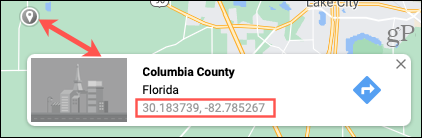
- Wenn Sie auf die Koordinaten klicken, vergrößert die Karte den Ort und platziert seine Details in der linken Seitenleiste.
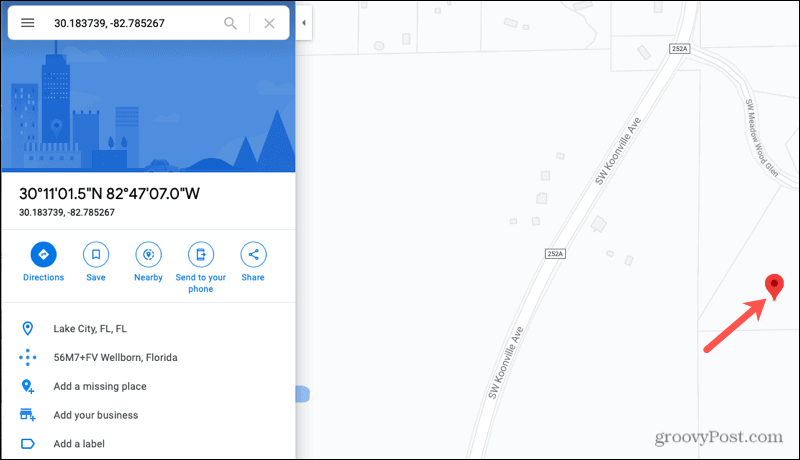
Koordinaten online eingeben
Geben Sie die Koordinaten ein oder fügen Sie sie in das Feld ein Suche Kästchen und klicken Sie auf Schaltfläche "Suchen" (Lupe). Ihr Standort wird sowohl mit einem großen roten Stift auf der Karte als auch mit Details auf der linken Seite angezeigt.
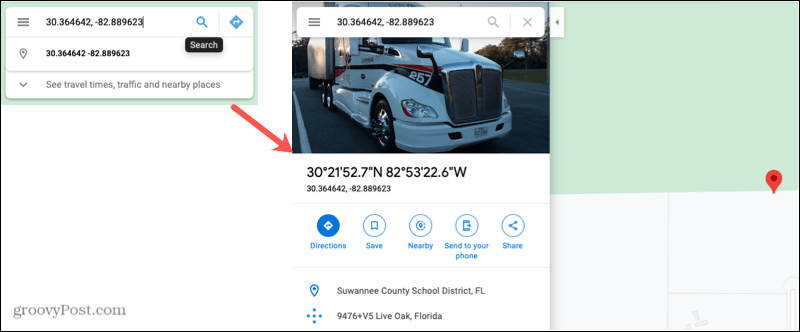
Koordinaten in Google Maps auf Android
Wenn du Verwenden Sie ein Android-HandyBefolgen Sie die nachstehenden Anweisungen, um Koordinaten in Google Maps abzurufen und einzugeben.
Holen Sie sich Koordinaten auf Android
Um Koordinaten für einen Standort auf Android zu erhalten, legen Sie eine Stecknadel ab.
- Tippen und Halten ein Punkt auf der Karte.
- Auf der Karte wird ein roter Stift und unten ein Fenster "Abgelegter Stift" angezeigt.
- Die Koordinaten für die angeheftete Position werden in der angezeigt Suche Box oben.
- Sie können auch nach oben wischen oder auf tippen Drop Pin Fenster vom Boden.
- Die Koordinaten werden auch neben dem Standortsymbol angezeigt.
Wenn Sie im Fenster "Abgelegtes Pin" auf die Koordinaten tippen, werden diese in Ihre Zwischenablage kopiert. Dies ist praktisch, wenn Sie sie in eine andere App einfügen möchten.
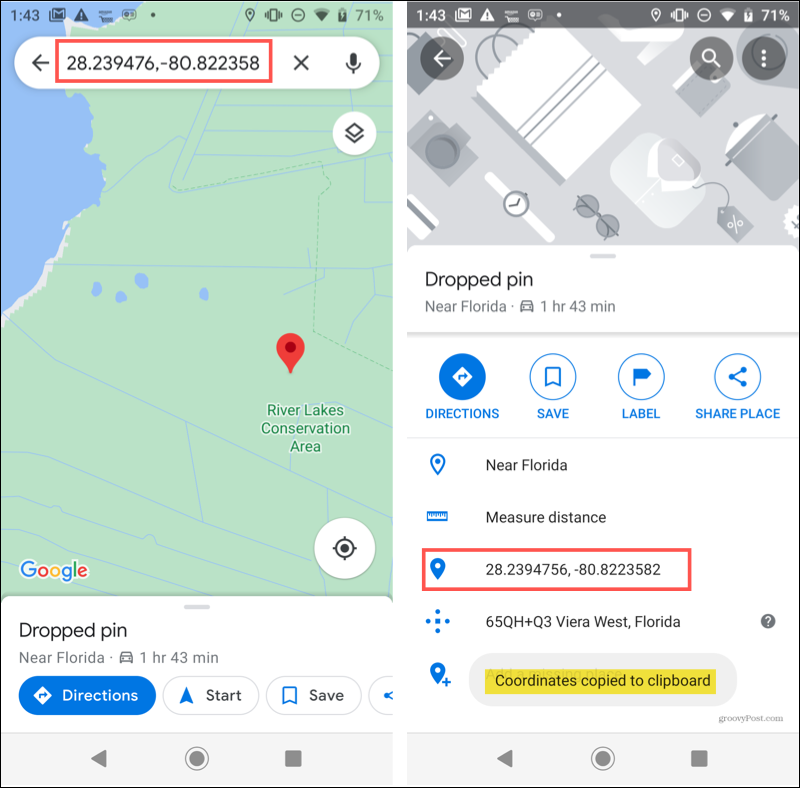
Geben Sie die Koordinaten auf Android ein
Wenn Sie die Koordinaten von einer anderen Stelle kopieren, können Sie sie einfach in Google Maps einfügen. Aber natürlich können Sie sie auch eingeben.
Öffnen Sie Google Maps und geben Sie die Koordinaten in das Feld ein Suche Box oben und drücken Sie die Suchschlüssel auf der Tastatur. Auf der Karte wird eine Stecknadel für den Spot angezeigt. Wischen Sie von unten nach oben, um eine Wegbeschreibung zu erhalten oder Details zum Standort anzuzeigen.
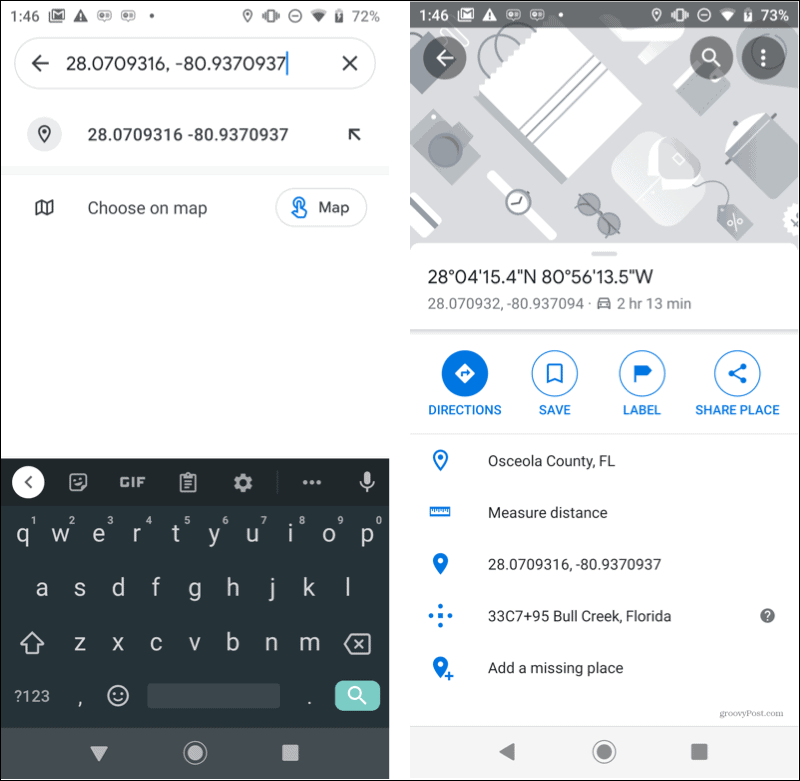
Bekommen Google Maps für Android, kostenlos bei Google Play.
Koordinaten in Google Maps auf iPhone und iPad
Befolgen Sie für iPhone- oder iPad-Benutzer die folgenden Schritte, um GPS-Koordinaten in der Google Maps-App abzurufen und zu verwenden.
Holen Sie sich Koordinaten auf iOS
Um Koordinaten für einen Ort auf iPhone und iPad zu erhalten, legen Sie auch eine Stecknadel ab.
- Tippen und Halten ein Punkt auf der Karte.
- Auf der Karte wird ein roter Stift und unten ein Fenster "Abgelegter Stift" angezeigt.
- Wischen Sie nach oben oder tippen Sie auf Drop Pin Fenster vom Boden.
- Die Koordinaten werden unter dem Standortsymbol angezeigt.
Wenn Sie im unteren Fenster auf die Koordinaten tippen, werden diese wie bei Android in Ihre Zwischenablage kopiert.
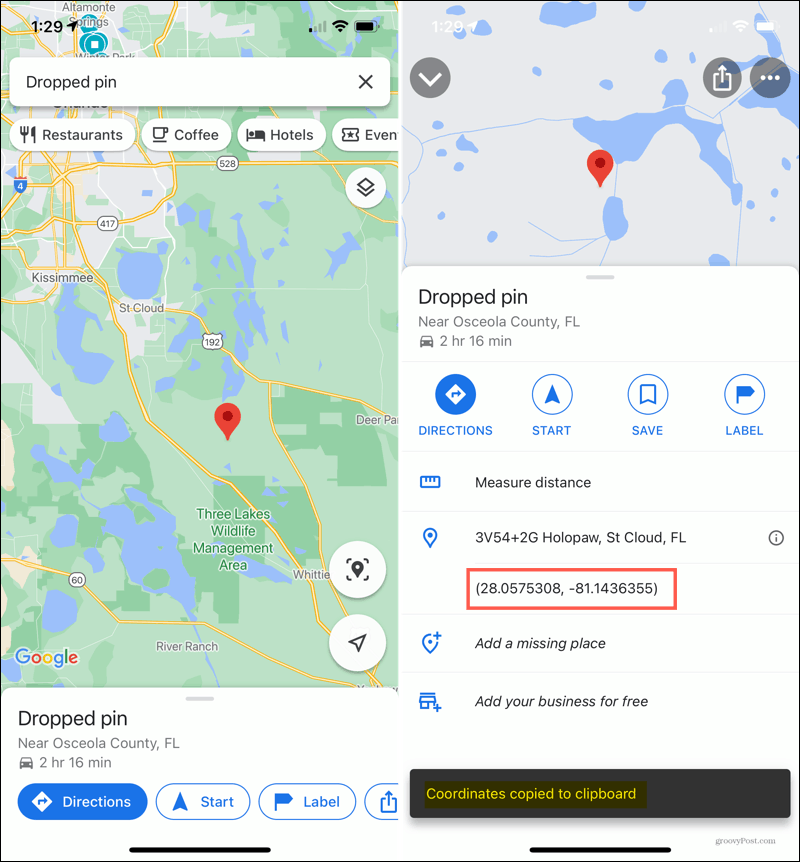
Geben Sie unter iOS Koordinaten ein
Wie bei Android können Sie Koordinaten am einfachsten eingeben, indem Sie sie einfügen. Sie können sie jedoch auch eingeben.
Öffnen Sie also Google Maps und geben Sie die Koordinaten in das Feld ein Suche Box oben und drücken Sie die Suchschlüssel auf der Tastatur. Auf der Karte wird dann eine Stecknadel für den Punkt mit seinen Koordinaten angezeigt. Wischen Sie von unten nach oben, um Anweisungen zu erhalten, oder ergreifen Sie eine andere Aktion für den Standort.
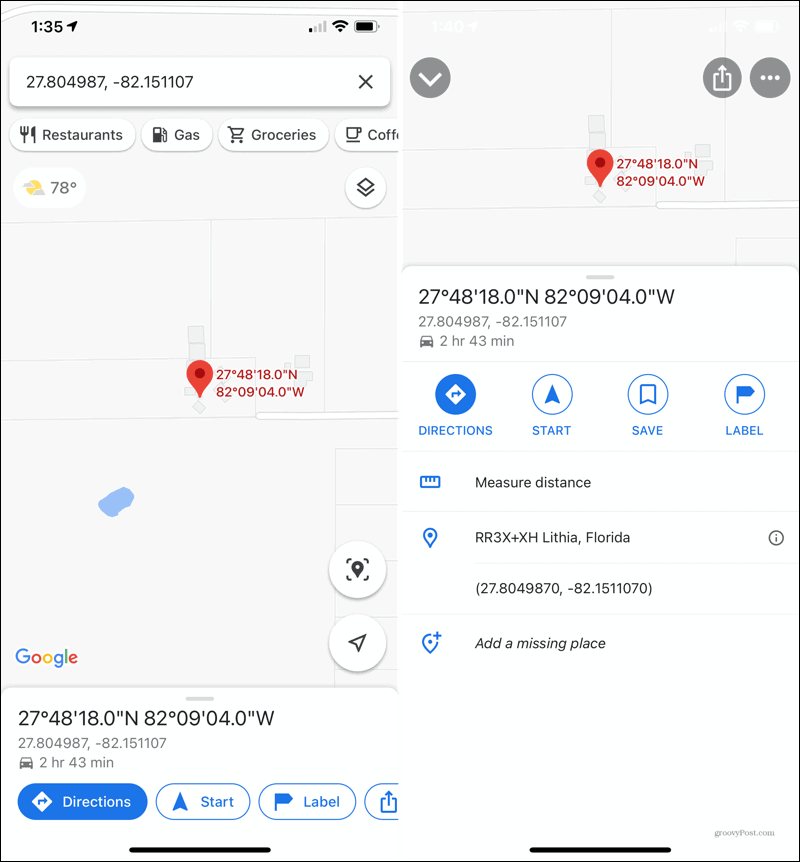
Bekommen Google Maps für iOS, kostenlos im App Store.
Tipps zur Eingabe von Koordinaten
Google Maps bietet einige Tipps zur Formatierung Bei der Eingabe von Koordinaten sollten Sie berücksichtigen. Sie können Grad, Minuten und Sekunden (DMS), Grad und Dezimalminuten (DMM) oder Dezimalgrade (DD) verwenden.

Befolgen Sie außerdem diese Tipps für Google Maps bei der Eingabe von Koordinaten online oder auf Ihrem mobilen Gerät.
- Verwenden Sie das Gradsymbol, nicht den Buchstaben "d".
- Verwenden Sie Punkte als Dezimalstellen, keine Kommas.
- Geben Sie immer den Breitengrad vor dem Längengrad ein.
- Stellen Sie sicher, dass die erste Zahl im Breitengrad zwischen -90 und 90 liegt.
- Stellen Sie sicher, dass die erste Zahl in der Länge zwischen -180 und 180 liegt.
GPS-Koordinaten Markieren Sie den genauen Punkt in Google Maps
Wenn Sie einen genauen Ort bestimmen müssen, sind GPS-Koordinaten der richtige Weg. Egal, ob Sie sie für einen Ort benötigen oder einen Platz bei ihnen finden möchten, Google Maps hilft Ihnen dabei!
Suchen Sie nach weiteren Kartenoptionen? Auschecken diese Google Maps-Alternativen und warum sie dir vielleicht besser gefallen.
Preisanpassung im Geschäft: So erhalten Sie Online-Preise im Handumdrehen
Der Kauf im Laden bedeutet nicht, dass Sie höhere Preise zahlen müssen. Dank Preisanpassungsgarantien erhalten Sie Online-Rabatte mit ...
So verschenken Sie ein Disney Plus-Abonnement mit einer digitalen Geschenkkarte
Wenn Sie Disney Plus genossen haben und es mit anderen teilen möchten, erfahren Sie hier, wie Sie ein Disney + Geschenkabonnement für ...
Ihr Leitfaden zum Freigeben von Dokumenten in Google Text & Tabellen, Blättern und Folien
Sie können problemlos mit den webbasierten Apps von Google zusammenarbeiten. Hier ist Ihr Leitfaden zum Teilen in Google Text & Tabellen, Blättern und Folien mit den Berechtigungen ...
